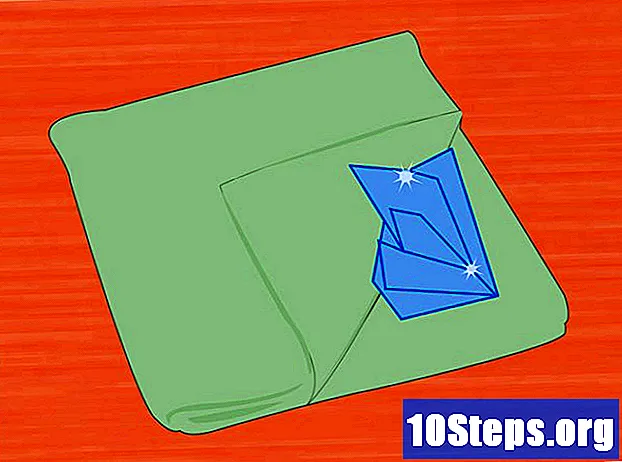著者:
Roger Morrison
作成日:
28 9月 2021
更新日:
6 5月 2024

コンテンツ
この記事では、音楽、映画、TVシリーズなど、コンピューターからiPhoneにファイルを選択して同期する方法について説明します。
手順
2の方法1:USBケーブルを介して同期
iPhoneをコンピュータに接続します。 iPhoneに付属のUSBケーブル(雷)を使用します。

iTunesを開きます。 音符アイコンがあります。- iPhoneを接続するとすぐに、iTunesが自動的に開く場合があります。
iPhoneアイコンをクリックします。 iTunesウィンドウの左上隅に表示されます。

同期するコンテンツを選択します。 これを行うには、ウィンドウの左側の列にあるカテゴリの1つをクリックし、オプションをオンまたはオフにします 同期する 右側の列の上部にあります。カテゴリは次のとおりです。- アプリケーション。 iPhoneにインストールされているアプリケーションは自動的に同期されます。クリックイン インストール または 削除するリストされているアプリの横にある、スマートフォンからアプリをダウンロードまたは削除します。
- 曲。必要に応じて、「空きスペースを音楽で自動的に埋める」をチェックして、ライブラリのランダムな音楽でiPhoneのすべての空のスペースを埋めることができます。
- 映画。
- テレビ番組。
- ポッドキャスト。
- 本。
- オーディオブック。
- 着メロ。
- 写真。 iCloud設定に応じて、サービスまたはフォトアプリを介して写真を同期できます。

「適用」をクリックします。 ボタンはウィンドウの右下隅にあり、選択した同期オプションを保存します。
[同期]をクリックします。 ボタンはウィンドウの右下隅にあり、同期が始まります。
- 必要に応じて、ウィンドウの[オプション]セクションで[このiPhoneが接続されたときに自動的に同期する]をオンにして、今後このジョブを停止します。
- iTunesで購入したすべての曲が、ライブラリの「購入した」プレイリストに表示されます。次にiCloudを使用している場合、それらは自動的にサービスに表示されます。
- iPhoneの同期後にコンピュータ上のiTunesファイルを削除すると、次にデバイスをマシンに接続したときにもファイルは消えます。
- iPhoneから手動でファイルを追加および削除する場合は、[概要]セクションの[音楽とビデオを手動で管理する]オプションをオンにします。
方法2/2:Wi-Fi接続による同期
iPhoneをコンピュータに接続します。 iPhoneに付属のUSBケーブル(雷)を使用します。
iTunesを開きます。 音符アイコンがあります。
- iPhoneを接続するとすぐに、iTunesが自動的に開く場合があります。
iPhoneアイコンをクリックします。 iTunesウィンドウの左上隅に表示されます。
「オプション」に到達するまでページを下にスクロールします。 これは、iTunesウィンドウの右側の列の最後のセクションです。
「このiPhoneとWi-Fi接続で同期」フィールドをチェックします。 右側の列の左側にあります。
「適用」をクリックします。 ボタンは、iTunesウィンドウの右下隅にあります。
- iPhoneが同期を完了して変更を確認するまで待ちます。
- コンピュータからiPhoneを取り外します。
iPhone設定アプリケーションを開きます。 灰色の歯車アイコン(⚙)があり、ホーム画面にあります。
Wi-Fiをクリックします。 オプションはメニューのほぼ上部にあります。
Wi-Fiネットワークをクリックします。 iPhoneとコンピュータは同じWi-Fiネットワークに接続されている必要があります。
ページを下にスクロールして、[全般]をクリックします。 このオプションは、メニューの上部にある歯車アイコン(⚙)の横にあります。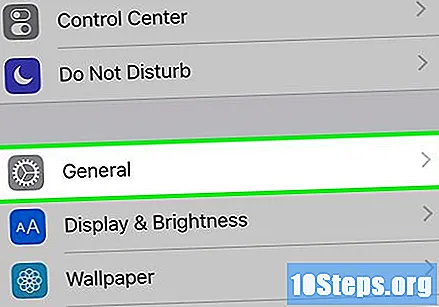
Wi-Fi接続経由でiTunes同期をクリックします。 オプションはメニューの下部にあります。
- リストに複数のコンピュータがある場合は、iPhoneを同期するコンピュータをクリックします。
- コンピュータでiTunesが開いているかどうかを確認します。
[今すぐ同期]をクリックします。 iTunesはWi-Fi経由でコンピューターに同期します。
チップ
- iPhoneがiTunesに表示されるまでに時間がかかりすぎてもイライラしないでください。特に古いデバイスでは、これは正常です。
- デバイスが古い場合は、デバイスをコンピューターに接続する前にiTunesを開きます。